
| SpaceClaim Ayuda en línea |

|
La interfaz gráfica de usuario (GUI) de SpaceClaim fue diseñada para cumplir (dentro de lo razonable) con los estándares de Microsoft Vista y contiene las barras de herramientas, botones y ventanas asociadas con una aplicación gráfica compatible con Vista
y contiene las barras de herramientas, botones y ventanas asociadas con una aplicación gráfica compatible con Vista . Como resultado, en esta guía solo se explican las funciones de la GUI que están relacionadas con la realización de tareas específicas de SpaceClaim. Por ejemplo, suponemos que usted está familiarizado con las convenciones estándares de Windows, como arrastrar la barra de título de una ventana para mover la ventana, o hacer clic en el botón cerrar para cerrar la ventana.
. Como resultado, en esta guía solo se explican las funciones de la GUI que están relacionadas con la realización de tareas específicas de SpaceClaim. Por ejemplo, suponemos que usted está familiarizado con las convenciones estándares de Windows, como arrastrar la barra de título de una ventana para mover la ventana, o hacer clic en el botón cerrar para cerrar la ventana.
Para aprovechar toda la variedad de funciones de SpaceClaim, recomendamos utilizar SpaceClaim con un ratón con rueda de desplazamiento o con SpaceBall o SpaceNavigator con conexión 3D. Sin embargo, SpaceClaim también es plenamente operativo con el teclado táctil de una computadora portátil y los botones del ratón integrado. Puede utilizar el puntero como una rueda de desplazamiento, y configurar la computadora portátil para que al pulsar ambos dos botones al mismo tiempo, se comporte igual que al pulsar el botón central del ratón.
Esta imagen muestra los principales elementos de la interfaz en la aplicación: SpaceClaim:
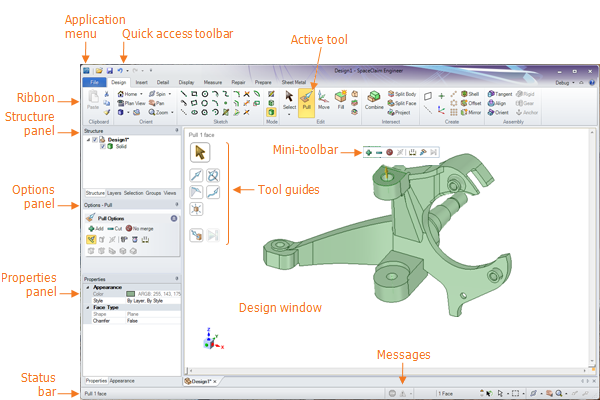
Menú Archivo: contiene los comandos y las opciones relacionados con el archivo para personalizar [%=General.ProductName% ].
Barra de herramientas de acceso rápido : puede personalizarse de modo que contenga los accesos directos de archivos que utilice con más frecuencia.
: puede personalizarse de modo que contenga los accesos directos de archivos que utilice con más frecuencia.
Barra de herramientas: contiene todas las herramientas y los modos que necesita para diseñar, aplicar detalles y visualizar los modelos, hojas de dibujo y marcado 3D.
Herramienta activa: la herramienta activa se resalta en color naranja.
Ventana de Diseño : muestra su modelo. Si está en el modo de boceto o sección, también contiene la cuadrícula de boceto para mostrar el plano 2D en el que está trabajando. La guía de herramientas para la herramienta seleccionada aparecerá en el lado derecho de la ventana de Diseño
: muestra su modelo. Si está en el modo de boceto o sección, también contiene la cuadrícula de boceto para mostrar el plano 2D en el que está trabajando. La guía de herramientas para la herramienta seleccionada aparecerá en el lado derecho de la ventana de Diseño . El cursor también cambia para indicar la guía de herramientas seleccionada. La minibarra de herramientas coloca las opciones y acciones de uso frecuente cerca del cursor.
. El cursor también cambia para indicar la guía de herramientas seleccionada. La minibarra de herramientas coloca las opciones y acciones de uso frecuente cerca del cursor.
Minibarra de herramientas : contiene las opciones más utilizadas para la herramienta actual.
: contiene las opciones más utilizadas para la herramienta actual.
Guía de herramientas: le ayuda a avanzar en uso de la herramienta y cambia la forma en que se comporta la herramienta.
Barra de estado: la barra de estado muestra mensajes y el progreso de sus acciones en el diseño actual.
Los paneles aparecen inicialmente en el lado izquierdo de la ventana de la aplicación. Puede conectar y separar estos paneles.
Panel de estructura: contiene el árbol de estructuras, que le muestra cada uno de los objetos de su diseño. Puede mostrar u ocultar rápidamente cualquier objeto que utilice la casilla de verificación situada junto al nombre del objeto. Puede ampliar o contraer los nodos del árbol, cambiar el nombre de los objetos, crear, modificar, reemplazar y eliminar objetos, así como trabajar con componentes.
de estructura: contiene el árbol de estructuras, que le muestra cada uno de los objetos de su diseño. Puede mostrar u ocultar rápidamente cualquier objeto que utilice la casilla de verificación situada junto al nombre del objeto. Puede ampliar o contraer los nodos del árbol, cambiar el nombre de los objetos, crear, modificar, reemplazar y eliminar objetos, así como trabajar con componentes.
Panel de capas: el panel de capas permite agrupar objetos y establecer sus características visuales, tales como la visibilidad y el color.
de capas: el panel de capas permite agrupar objetos y establecer sus características visuales, tales como la visibilidad y el color.
Panel de selección: el panel deselección le permite seleccionar otros objetos relacionados con el seleccionado actualmente.
de selección: el panel deselección le permite seleccionar otros objetos relacionados con el seleccionado actualmente.
Panel de grupos: el panel de grupos almacena grupos de objetos seleccionados. La información de selección, Alt+seleccionar y mover anclaje, eje y dimensión de regla se almacenan con el grupo.
de grupos: el panel de grupos almacena grupos de objetos seleccionados. La información de selección, Alt+seleccionar y mover anclaje, eje y dimensión de regla se almacenan con el grupo.
Panel de vistas: el panel de vistas almacena las vistas estándar y personalizada, y le permite asignar teclas de método abreviado a las vistas personalizadas.
de vistas: el panel de vistas almacena las vistas estándar y personalizada, y le permite asignar teclas de método abreviado a las vistas personalizadas.
Panel de opciones : el panel de opciones le permite modificar las funciones de las herramientas de SpaceClaim. Por ejemplo, cuando se utiliza la herramienta Pull (Arrastrar
: el panel de opciones le permite modificar las funciones de las herramientas de SpaceClaim. Por ejemplo, cuando se utiliza la herramienta Pull (Arrastrar ), la selección de un borde y, a continuación, la opción Biselar borde, se crea un bisel en lugar de una curvatura cuando se traslada el borde.
), la selección de un borde y, a continuación, la opción Biselar borde, se crea un bisel en lugar de una curvatura cuando se traslada el borde.
Panel de propiedades : el panel de propiedades muestra los detalles sobre el objeto seleccionado. Puede cambiar los valores de las propiedades para cambiar el objeto.
: el panel de propiedades muestra los detalles sobre el objeto seleccionado. Puede cambiar los valores de las propiedades para cambiar el objeto.
Puede anular la imagen de fondo de la barra de herramientas con las opciones de línea de comandos siguientes:
/RibbonImage= <filename>
/RibbonImageLocation= (Left|Center|Right)
Por ejemplo:
SpaceClaim.exe/RibbonImage=c: \temp\img.png /RibbonImageLocation=Left
La imagen debe tener 52 píxeles de altura. El ancho puede variar y es posible que tenga que probar.
© Copyright 2015 SpaceClaim Corporation. Todos los derechos reservados.